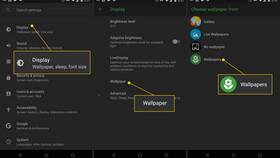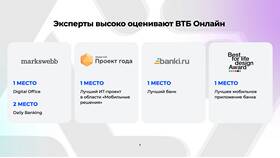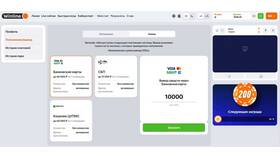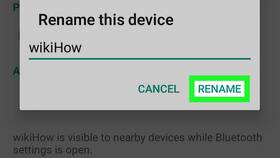Отображение экрана смартфона на компьютере полезно для презентаций, удаленной помощи или записи действий. Рассмотрим основные методы подключения мобильного устройства к ПК.
Содержание
Способы вывода экрана
| USB-кабель | Прямое проводное подключение |
| Wi-Fi соединение | Беспроводная трансляция |
| Специальные приложения | Программы для удаленного доступа |
| Встроенные функции ОС | Для некоторых моделей смартфонов |
Подключение через USB
Для Android устройств
- Подключите телефон к компьютеру кабелем
- Включите режим отладки по USB в настройках разработчика
- Установите программу Scrcpy или MyPhoneExplorer
- Запустите трансляцию экрана
Для iPhone
- Используйте QuickTime Player на Mac
- Подключите через Lightning кабель
- Выберите телефон как источник видео
Беспроводные методы
| Miracast | Встроенная функция в Windows 10/11 |
| AirPlay | Для iPhone и Mac |
| Google Home | Трансляция на Chromecast |
Специализированные приложения
- TeamViewer - удаленный доступ с записью экрана
- Apowersoft Phone Manager - для Android и iOS
- Vysor - простое решение для Android
- LonelyScreen - приемник AirPlay для Windows
Настройки на телефоне
- Для Android: включите "Беспроводной дисплей" в настройках
- Для iPhone: активируйте "Трансляцию экрана" в панели управления
- Разрешите подключение в запросе на телефоне
- Выберите компьютер как устройство вывода
Требования к компьютеру
| ОС | Windows 10/11 или macOS последних версий |
| Wi-Fi | Поддержка Miracast (для Windows) |
| ПО | Соответствующие драйверы и приложения |
Решение распространенных проблем
- Нет соединения: проверьте кабель или Wi-Fi сеть
- Черный экран: обновите драйверы USB
- Задержка изображения: используйте проводное подключение
- Отсутствие звука: настройте аудиовыход в программе